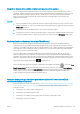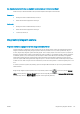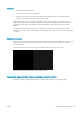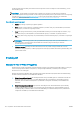HP PageWide XL 4000/4100 Printer and Multifunction Printer User Guide
Nesprávne zistenie hrán, zväčša pri skenovaní pauzovacieho papiera
Hoci sa nepodporujú úplne priehľadné papiere, pauzovací alebo priesvitný papier možno skenovať s dobrými
výsledkami. V niektorých situáciách, keď detekcia okraja papiera nie je presná, však výsledný obrázok môže mať
širšie okraje alebo môže dôjsť k určitému orezaniu obsahu. Môže k tomu dôjsť aj pri skenovaní obyčajného
papiera v prípade, že je sklo poškodené. Ak chcete predísť týmto neželaným efektom, postupujte podľa
nasledujúcich odporúčaní.
Opatrenia
1. Pomocou handričky opatrne vyčistite sklo skenera a originál určený na skenovanie. Ak je to možné, otočte
originál o 90 stupňov a potom ho znova naskenujte. Ak je originál priesvitný, vyberte pre skener typ papiera
Translucent (Priesvitný).
2. Ak problém pretrváva, nakalibrujte skener a potom znova naskenujte originál.
3. Ak problém pretrváva pri používaní priesvitného papiera, k zadnej strane originálu určeného na skenovanie
pripojte hárok bieleho papiera. V takom prípade vyberte pre skener typ papiera White paper (Biely papier).
Kopírovaný alebo naskenovaný obraz je príliš zošikmený
Originály sa často vkladajú do skenera s určitým stupňom zošikmenia. Tento nepredvídateľný problém sa
odstraňuje pomocou vstavaného automatického algoritmu skenera proti zošikmeniu, ktorý zmeria zošikmenie
originálu a otočí naskenovaný obrázok, aby bol výsledok dokonale rovný. V niektorých prípadoch však algoritmus
proti zošikmeniu nemusí zošikmenie opraviť, ale namiesto toho ho zvýši. V iných prípadoch je zošikmenie také
výrazné, že ho nemožno automaticky opraviť.
Ak chcete originál vložiť s minimálnym zošikmením, chyťte originál za ľavý a pravý okraj tak, aby obrázok
smeroval nahor. Vaše ruky ani originál by sa nemali opierať o vstupný zásobník skenera. Originál vkladajte do
vstupného otvoru skenera, kým nepocítite, že celý horný okraj originálu tlačí na gumené kotúče skenera. Po 0,5
sekundy sa originál podá do skenera. Potom môžete ruky odobrať z originálu. Ak nie ste spokojní so spôsobom,
akým skener podal originál, môžete ťuknúť a skúsiť to znova.
Činnosť automatického algoritmu na korekciu zošikmenia možno deaktivovať ťuknutím , na položku Print,
Scan & Copy quicksets (Rýchle nastavenia tlače, skenovania a kopírovania), potom na položku Scan quicksets
(Rýchle nastavenia skenovania) alebo Copy quicksets (Rýchle nastavenia kopírovania) (možno ho budete chcieť
deaktivovať len v jednom z týchto prípadov). Automatickú korekciu zošikmenia môžete tiež deaktivovať v
rýchlom nastavení používanom pri každej novej úlohe skenera.
Nemožno získať prístup k sieťovému priečinku ani aplikácii HP SmartStream (ak je
nainštalovaná ako príslušenstvo)
Ak ste nastavili sieťový priečinok (pozrite si časť Kongurácia skenovania do siete alebo skenovania do priečinka
FTP (len multifunkčná tlačiareň) na strane 20), ale tlačiareň nemôže k nemu získať prístup, vyskúšajte
nasledujúce návrhy:
● Skontrolujte, či ste všetky políčka vyplnili správne.
● Skontrolujte, či je tlačiareň pripojená k sieti.
● Skontrolujte, či je vzdialený počítač zapnutý, pracuje správne a či je pripojený k sieti.
● Skontrolujte, či je priečinok zdieľaný.
SKWW Riešenie problémov so skenerom 135